Da biste uklonili sjene ikona na radnoj površini, morate znati kakvim postavkama pripada ova funkcija. Prisustvo ili odsustvo sjena ikona odnosi se, odnosno, na postavke radne površine. Dakle, da biste uklonili sjene, morate unijeti postavke radne površine.
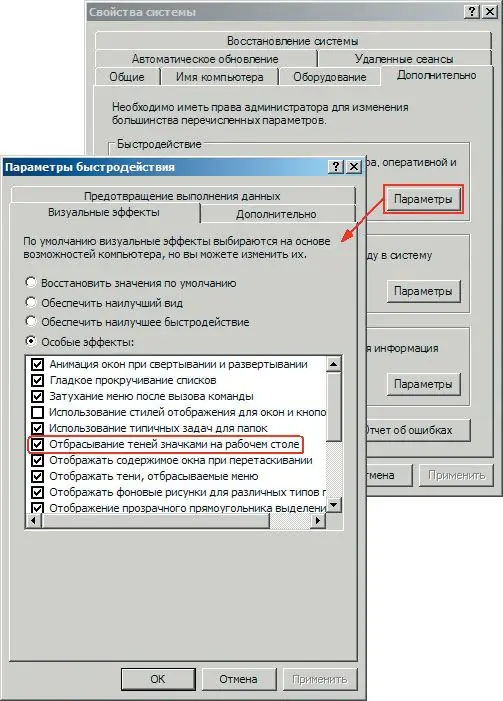
Instrukcije
Korak 1
Desnom tipkom miša kliknite radnu površinu. U izborniku koji se otvori odaberite redak "Svojstva". Kliknite ga lijevim gumbom miša. Otvorit će se prozor "Svojstva prikaza". Lijevom tipkom miša odaberite karticu "Desktop". U ovom ćete prozoru pronaći gumb "Postavke radne površine". Kliknite ga i lijevim gumbom miša. Otvorit će se relativno mali prozor. Tako ste ušli u postavke radne površine.
Korak 2
U ovom prozoru idite na karticu "Web", pronađite redak "Moja trenutna početna stranica". Najvjerojatnije će ova linija biti jedina u prozoru. Vidjet ćete kvačicu u polju pored nje. Poništite okvir klikom na njega lijevim klikom. U istom prozoru pritisnite lijevu tipku miša tipku "Ok". Zatvorite prozor "Svojstva prikaza" klikom na križ u gornjem desnom uglu prozora klikom na istu lijevu tipku miša.
Korak 3
Nakon izvršenih operacija, sjene ikona na radnoj površini bi trebale nestati. Ovaj način uklanjanja sjena sa ikona radne površine funkcionira za bilo koju verziju operativnog sistema Windows. Međutim, ako se iz nekog razloga rezultat ne postigne, možete isprobati alternativnu opciju uklanjanja sjene.
Korak 4
Da biste ga koristili, kliknite desnu tipku miša na prečicu "Moj računar". U izborniku koji se otvori koristite lijevu tipku miša za odabir retka "Svojstva". U prozoru koji se otvori koristite istu lijevu tipku miša za odabir kartice "Dodatno". Pronađite grupu Performance. U njemu pritisnite dugme "Opcije". Vidjet ćete natpis "Bacanje sjena ikonama na radnoj površini". Pomoću lijevog gumba miša poništite okvir. Sada kliknite jednom na gumb "Primijeni", a zatim dvaput na gumb "Ok". Ostaje da zatvorite kontrolnu ploču. Dakle, zadatak je završen, uklanjaju se sjene ikona na radnoj površini.






